Ένας από τους μεγαλύτερους κατασκευαστές υπολογιστών Linux έχειτο δικό τους θέμα επιφάνειας εργασίας τώρα? το θέμα GTK Pop είναι χτισμένο για GTK και λειτουργεί καλά με το Gnome Shell, το Gnome Shell, το Gnome Classic, το Unity 7, το Xfce, το Mate LXDE και ακόμη και το Budgie. Το ίδιο το θέμα βασίζεται στο δημοφιλές θέμα Materia.
SPOILER ALERT: Μετακινηθείτε προς τα κάτω και παρακολουθήστε το εκπαιδευτικό βίντεο στο τέλος αυτού του άρθρου.
Συνολικά, το θέμα Pop GTK είναι κυρίως για το σύστημα76 της διανομής Pop OS Linux. Το Pop OS χρησιμοποιεί το Ubuntu ως βάση, οπότε δεν προκαλεί έκπληξη το γεγονός ότι οι κύριες οδηγίες για αυτό το θέμα είναι γύρω του. Ωστόσο, μόνο και μόνο επειδή το σύστημα 76 θα προτιμούσε να το εγκαταστήσετε στο Pop OS, δεν σημαίνει ότι δεν είναι δυνατό να το χρησιμοποιήσετε σε άλλες διανομές Linux.
Σε αυτό το σεμινάριο, θα πάμε ακριβώς πώς ναεγκαταστήστε το θέμα Pop GTK για όλες τις μεγάλες διανομές του Linux. Επιπλέον, θα δούμε πώς να εγκαταστήσετε το θέμα του εικονιδίου Pop (πρέπει να το χρησιμοποιείτε όταν χρησιμοποιείτε αυτό το θέμα GTK).
Εγκατάσταση εξαρτήσεων
Υπάρχουν αρκετές βιβλιοθήκες και σημαντικά εργαλείαπου απαιτούνται για την σωστή δημιουργία του Pop. Συγκεκριμένα, θα χρειαστείτε Sassc, Inkscape, Optipng και Libglib2. Επιπλέον, το Git πρέπει να αλληλεπιδρά με το χώρο αποθήκευσης Github του System76 Pop. Ανοίξτε ένα τερματικό και ακολουθήστε τις οδηγίες.
Ubuntu
sudo apt install libsass0 sassc inkscape optipng libglib2.0-dev-bin git gtk2-engines-murrine gtk2-engines-pixbuf
Debian
sudo apt-get install libsass0 sassc inkscape optipng libglib2.0-dev-bin git gtk2-engines-murrine gtk2-engines-pixbuf
Μαλακό καπέλλο
sudo dnf install inkscape optipng gtk-murrine-engine sassc git
OpenSUSE
sudo zypper install install inkscape optipng gtk-murrine-engine sassc git
Άλλα Linuxes
Δημιουργώντας το θέμα στις διανομές του Linux όχιδεν είναι αδύνατο, αν και δεν είναι τόσο εύκολο όσο τα αναφερόμενα λειτουργικά συστήματα. Για να ξεκινήσετε σε μια λιγότερο γνωστή διανομή Linux, κατευθυνθείτε στο Pkgs.org και αναζητήστε τις διάφορες εξαρτήσεις που θα χρειαστείτε για να δημιουργήσετε τον κώδικα. Επιπλέον, εξετάστε την επίσημη σελίδα Github του θέματος, καθώς μπορεί να σας βοηθήσει επίσης. Βεβαιωθείτε επίσης ότι έχετε δει και το επίσημο Wiki του λειτουργικού σας συστήματος για αυτά τα πακέτα.
Εδώ είναι τα στοιχεία που θα χρειαστείτε σε μια λίστα εύκολης ανάγνωσης:
- sassc
- git
- inkscape
- optipng
- gtk-murrine-engine
Εγκαταστήστε το Pop GTK Theme From Source
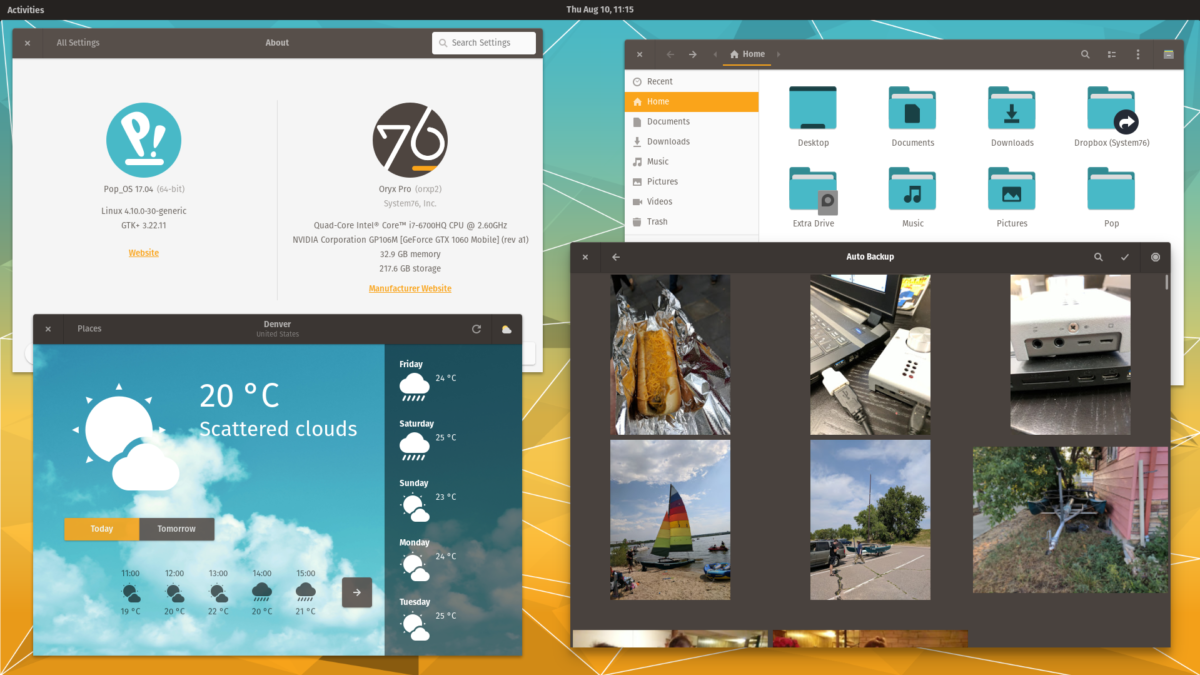
Τώρα που υπάρχουν σημαντικά αρχεία και βιβλιοθήκες στο σύστημα, μπορούμε να τραβήξουμε τον κώδικα απευθείας από το Github και να αρχίσουμε να δημιουργούμε το θέμα Pop. Ξεκινήστε ανοίγοντας ένα παράθυρο τερματικού και χρησιμοποιώντας το Git εργαλείο για να κατεβάσετε τα πάντα. Λάβετε υπόψη ότι αυτό το μέρος του οδηγού δεν χρειάζεται sudo ή πρόσβαση root.
git clone https://github.com/pop-os/gtk-theme
Αφήνω Git κατεβάστε τον πηγαίο κώδικα. Όταν τελειώσει, χρησιμοποιήστε το MV εργαλείο για να μετονομάσετε το φάκελο από gtk-theme σε κάτι πιο κατάλληλο. Αυτό δεν είναι απαραίτητο, αλλά θα βοηθήσει, καθώς το πρόγραμμα λήψης Git ετικετώνει τον φάκελο κάτι γενικό και μπορεί να ξεχάσετε ποιος είναι ο φάκελος για.
mv gtk-theme pop-theme
Στη συνέχεια, χρησιμοποιήστε το CD εντολή για την αλλαγή καταλόγων από το σημείο εκκίνησης του τερματικού στο νεοσύστατο Κρότος φάκελο θεμάτων.
cd pop-theme
Η λήψη του πηγαίου κώδικα από το Github σημαίνει ότι το θέμα δεν είναι σε κατάσταση χρήσης. Για να το αλλάξετε αυτό, θα χρειαστεί να εκτελέσετε το φτιαχνω, κανω εντολή.
make
Φτιαχνω, κανω σύντομα θα μεταγλωττίσει το θέμα και θα το αλλάξει από άχρηστο σε χρήσιμο. Από εκεί, χρησιμοποιήστε κάντε την εγκατάσταση. Σε αυτό το σημείο, είναι εντάξει να το χρησιμοποιήσετε sudo, όπως θέλουμε το θέμα Pop να εγκατασταθεί για κάθε χρήστη.
sudo make install
Εγκαταστήστε μέσω του Ubuntu PPA
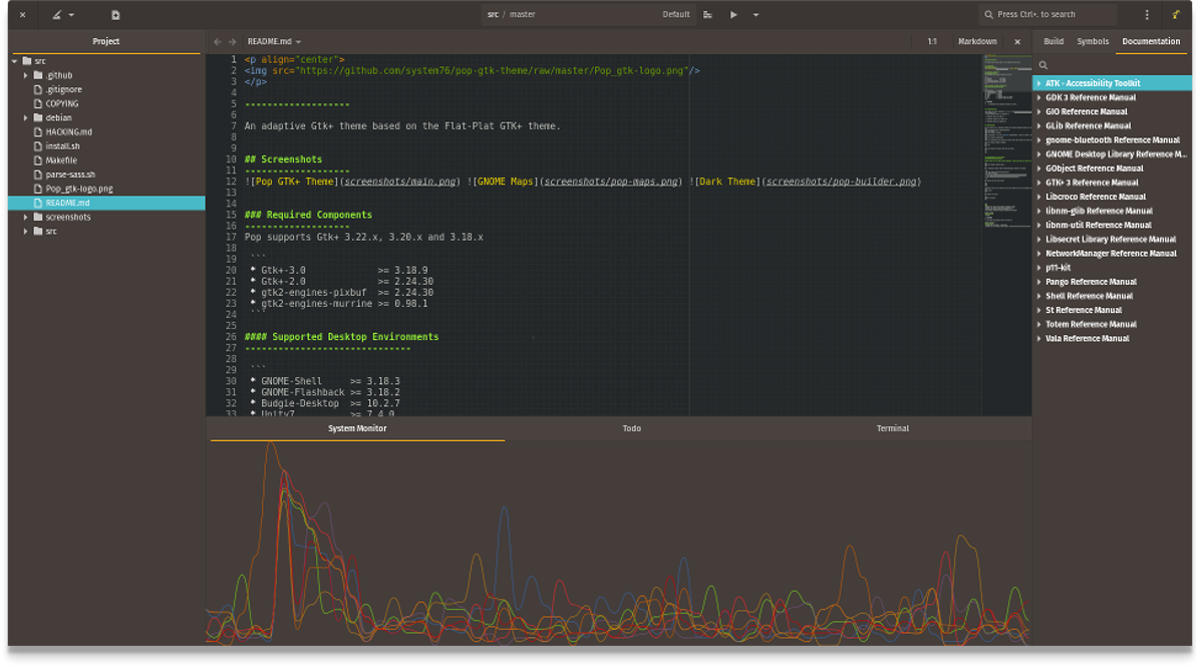
Είστε χρήστης του Ubuntu και δεν αισθάνεστε πραγματικάπερνώντας από το πρόβλημα της κατασκευής του Pop GTK από την πηγή; Αν ναι, έχετε τύχη, καθώς υπάρχει διαθέσιμο PPA. Για να ενεργοποιήσετε τον PPA, ανοίξτε πρώτα ένα παράθυρο τερματικού. Μόλις ανοίξετε, πληκτρολογήστε την ακόλουθη εντολή:
sudo add-apt-repository ppa:system76/pop
Το νέο POP PPA είναι στον υπολογιστή σας Ubuntu. Στη συνέχεια, ενημερώστε τις πηγές λογισμικού του Ubuntu, ώστε να μπορούν να δουν τον νέο PPA και να σας επιτρέψουν να εγκαταστήσετε λογισμικό από αυτό.
sudo apt update
Μετά την ενημέρωση, ίσως παρατηρήσετε ότι ορισμένες ενημερώσεις είναι διαθέσιμες για εγκατάσταση. Τον αφήστε γρήγορα εκτός λειτουργίας με το αναβαθμίζω εντολή.
sudo apt upgrade -y
Τέλος, εγκαταστήστε το νέο θέμα Pop GTK με κατάλληλος εγκαθιστώ.
sudo apt install pop-gtk-theme
Πρέπει να απεγκαταστήσετε το θέμα; Προσπαθήστε κατάλληλη απεγκατάσταση:
sudo apt uninstall pop-gtk-theme
Εγκαταστήστε το χώρο αποθήκευσης χρηστών Via Arch Linux
Οι χρήστες του Arch έχουν εύκολο τρόπο, καθώς η δημιουργία και εγκατάσταση του θέματος Pop GTK είναι πολύ πιο εύκολη. Η λειτουργία του ξεκινά με την εγκατάσταση του Git με το εργαλείο συσκευασίας Pacman.
sudo pacman -S git
Από εκεί, χρησιμοποιήστε Git για να κατεβάσετε το τελευταίο pkgbuild αρχείο του pop θέμα από το AUR.
git clone https://aur.archlinux.org/pop-gtk-theme-bin.git
Pop Icon Θέμα
Το System76 συνιστά στους χρήστες του θέματος Pop GTK να εγκαταστήσουν επίσης το θέμα του εικονιδίου Pop. Αν έχετε ήδη προσθέσει το Pop PPA στο Ubuntu, η εγκατάσταση του θέματος του εικονιδίου είναι τόσο εύκολη όσο:
sudo apt install pop-icon-theme
Διαφορετικά, επισκεφθείτε αυτήν τη σελίδα Git για να μάθετε πώς μπορείτε να δημιουργήσετε και να εγκαταστήσετε το θέμα από την αρχή.
Ενεργοποίηση του θέματος του Pop GTK
Όπως αναφέρθηκε προηγουμένως, το Pop υποστηρίζει όλα τα μεγάλα GTKπεριβάλλοντα επιφάνειας εργασίας. Αφού κατασκευαστεί και εγκατασταθεί, ενεργοποιήστε τις μέσω των ρυθμίσεων θέματος στο περιβάλλον εργασίας σας. Έχετε πρόβλημα με την ενεργοποίηση αυτών των θεμάτων; Εάν ναι, κάνετε τον εαυτό σας μια χάρη και δείτε τους σε βάθος οδηγούς προσαρμογής μας. Αναλύουν λεπτομερώς πώς να εφαρμόζουν θέματα!
- Κανέλα
- Gnome Shell
- LXDE
- Σύντροφος
- Budgie
- XFCE4











Σχόλια